Ihr benötigt tiefgestellte Zahlen in Word oder LibreOffice, wenn ihr etwa chemische Elemente schreiben wollt. Wir zeigen euch, mit welcher Tastenkombination das funktioniert.
Erfahre mehr zu unseren Affiliate-Links
Wenn du über diese Links einkaufst, erhalten wir eine Provision, die unsere
redaktionelle Arbeit unterstützt. Der Preis für dich bleibt dabei
unverändert. Diese Affiliate-Links sind durch ein Symbol
gekennzeichnet. Mehr erfahren.
Tiefgestellte Zahlen in Word
- Drückt gleichzeitig die Tasten Strg + #.
- Der Maus-Cursor wird kleiner und tiefgestellt.
- Gebt nun die tiefgestellten Zahlen, Zeichen oder Wörter ein.
- Drückt die Tastenkombination erneut, um wieder normal weiterzuschreiben.
- Alternativ markiert ihr eure Zeichen und klickt im Word-Reiter Start unter der Schriftgröße auf das kleine X-Symbol mit der tiefgestellten 2.
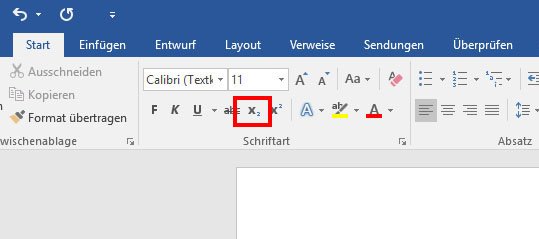
Tipp: Ihr könnt auch bereits geschriebene Zeichen oder Texte mit der Maus markieren und Strg + # drücken, um diese nachträglich tief zu stellen.
Hochstellen:
Tiefgestellte Zahlen in LibreOffice
- Markiert in LibeOffice Writer die Zahlen oder Zeichen, die tiefgestellt werden sollen.
- Klickt in der Symbolleiste auf das kleine a-Symbol, das unten rechts ein tiefgestelltes b zeigt.
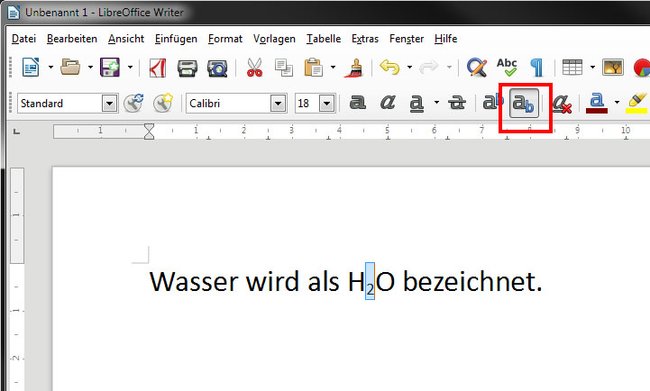
Alternative:
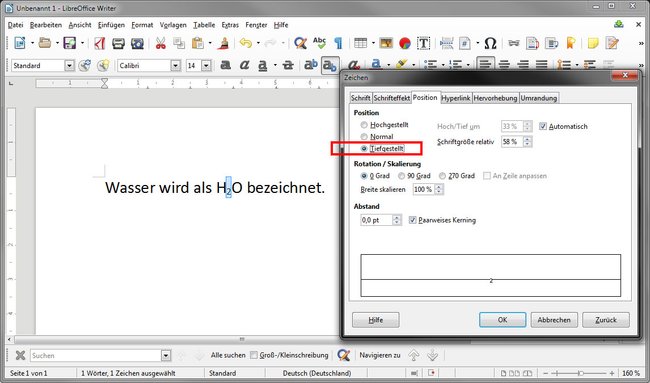
- Markiert euren Text.
- Klickt mit der rechten Maustaste auf die Markierung und wählt Zeichen ... aus.
- Wechselt in den Reiter Position und wählt die Option Tiefgestellt aus. Bestätigt mit OK.
